티스토리 블로그 개설하는 방법에 구글 서치 콘솔에 티스토리 블로그를 검색 등록하는 방법에 대하여 알아보도록 하겠습니다. 먼저 구글 서치 콘솔이 무엇인지 궁금하실 텐데요. 서치 콘솔은 구글의 웹마스터 도구로 사용자가 사이트의 검색 결과 인지도를 모니터링하고 관리하며 문제를 해결하도록 도와줍니다. 검색을 통해 들어오는 검색, 노출, 클릭수 등을 통해 검색해서 어떻게 활용되고 있는지를 쉽게 확인할 수 있습니다.
1. 티스토리(TISTORY) - 카카오 계정으로 회원 가입하기(1)
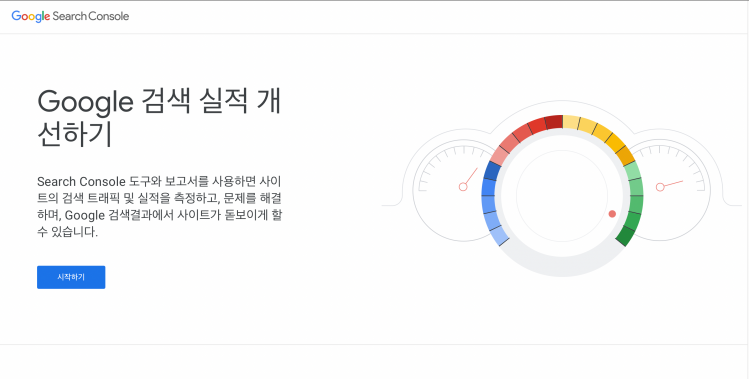
구글 서치 콘솔에 티스토리 검색 등록하기
티스토리 블로그를 구글 서치 콘솔에 검색 등록을 하기 위해서는 구글 계정이 필요한데요. 구글 계정을 먼저 만들어 주고 서치 콘솔에 로그인을 해서 들어갑니다.(구글 서치 콘솔 웹사이트 = https://search.google.com/search-console/about?hl=ko)

구글 계정으로 로그인을 하면 위와 같은 화면이 나오는데요. 좌측 상단에 보이는 목록을 클릭하면 속성 추가 버튼이 보입니다. 속성 추가 버튼을 눌러주세요.

우측에 URL 접두어 입력란에 있는데요. 내 티스토리 블로그 주소를 입력하고 계속 버튼을 눌러줍니다. 버튼을 누르면 내 티스토리 블로그 주소가 보이면서 속성을 확인 중이라는 문구가 뜨는데요. 잠시 기다려 줍니다.

잠시 후 다음과 같은 화면이 보일 텐데요. 구글 서치 콘솔에 티스토리 블로그를 등록하기 위해서는 사이트 소유주 확인이 필요합니다. 여기서 하단에 보이는 HTML 태그를 눌러 줍니다. 그러면 복사할 수 있는 메타태그가 보이실 텐데요. 1번 복사 버튼을 눌러 메타태그를 복사하여 줍니다. 복사가 완료되면 서치 콘솔 웹사이트 창은 그대로 두시고 새로운 인터넷 창을 열고 티스토리 블로그에 가서 로그인을 합니다.

티스토리 블로그로 들어가서 환경설정 → 스킨 편집 → HTML 편집을 눌러줍니다. 상단에 보이는 <head>에서 엔터를 한번 쳐주고 아래에 내려가 복사한 메타태그를 붙여 넣기로 입력하여 줍니다. 우측 상단에 적용 버튼을 눌러 주세요. 그리고 다시 구글 서치 콘솔로 가셔서 2번 확인 버튼을 눌러 줍니다.

잠시 후 화면에 인증을 확인 중이라는 화면이 나오고 잠시 후 소유권이 확인되었다는 화면이 나옵니다. 완료를 눌러주세요. 그러면 티스토리 블로그 구글 서치 콘솔 등록은 다 되었습니다.
RSS와 사이트 맵 제출
구글 서치 콘솔에 티스토리 블로그 검색 등록이 완료되면 다음으로 rss와 사이트맵을 제출해야 합니다. rss란 업데이트가 빈번한 사이트의 정보를 사용자에게 쉽게 제공하는 위해 만들어진 XML 기반의 콘텐츠 배급 포맷을 말합니다. 사이트맵이란 웹 사이트의 정보를 한눈에 보기 위해 시각적으로 정리한 콘텐츠의 모형인데요. 업데이트가 잦은 블로그의 특성상 주기적으로 rss와 사이트맵을 등록해주면 서치 콘솔 수집 로봇이 내 티스토리 블로그의 정보를 수월하게 수집을 할 수 있게 해 줍니다.

등록된 속성으로 들어가서 하단 Sitemaps에 들어가면 상단에 새 사이트맵 추가가 나타납니다. rss와 sitemaps.xml을 순서대로 입력하고 제출합니다. 등록이 완료되면 제출된 사이트맵에서 rss와 sitemaps의 상태가 성공으로 나타납니다.
지금까지 티스토리 블로그를 구글 서치 콘솔에 검색 등록하는 방법에 대해 알아보았습니다. 블로그 운영 초기에 구글 서치 콘솔에 등록을 하고 데이터를 잘 관리하신다면 이후 쌓인 데이터를 바탕으로 하여 티스토리 블로그가 더 많은 구글 검색 유입을 하는데 큰 도움이 될 것입니다.

댓글